AkelPad设置标签栏在底部的教程
时间:2024-04-18 10:13:39作者:极光下载站人气:9
作为一款快捷小巧的文本编辑软件,AkelPad成为一款替代记事本的工具,为用户带来了不错的使用的体验,它不仅支持语法高亮,还支持代码折叠、自动补全以及多种编码格式等,因此AkelPad吸引了不少的用户前来下载使用,当用户在使用AkelPad软件时,在打开一个文本文件后,会发现文件的标签栏显示在页面顶部,用户想要将其在底部显示,却不知道怎么来操作实现,其实这个问题用户只需打开自定义视图窗口,接着在标签栏选项右侧取消勾选顶部选项即可解决问题,那么接下来就让小编来向大家分享一下AkelPad设置标签栏在底部的方法教程吧,希望用户能够从中获取到有用的经验。
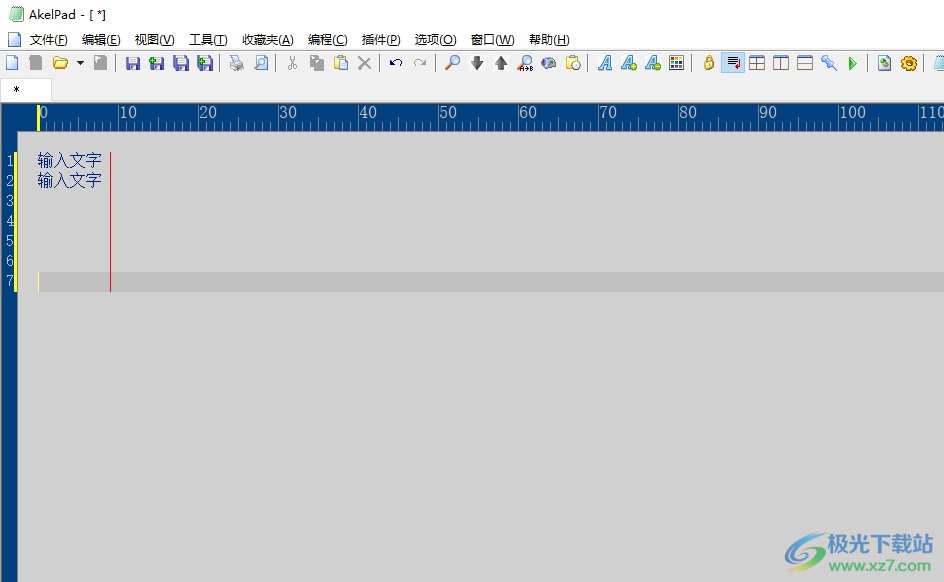
方法步骤
1.用户打开AkelPad软件,并来到文本文件的编辑页面上,可以看到当前文件的标签栏显示在顶部
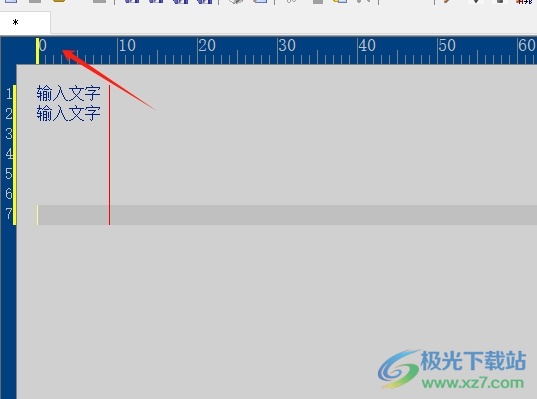
2.这时在页面上方的菜单栏中点击视图选项,将会显示出相关的选项卡,用户选择自定义视图选项
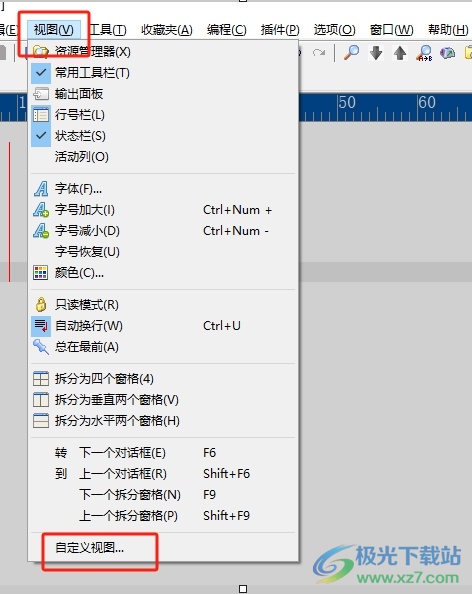
3.进入到自定义视图窗口中,用户将标签栏右侧的顶部选项取消勾选即可解决问题
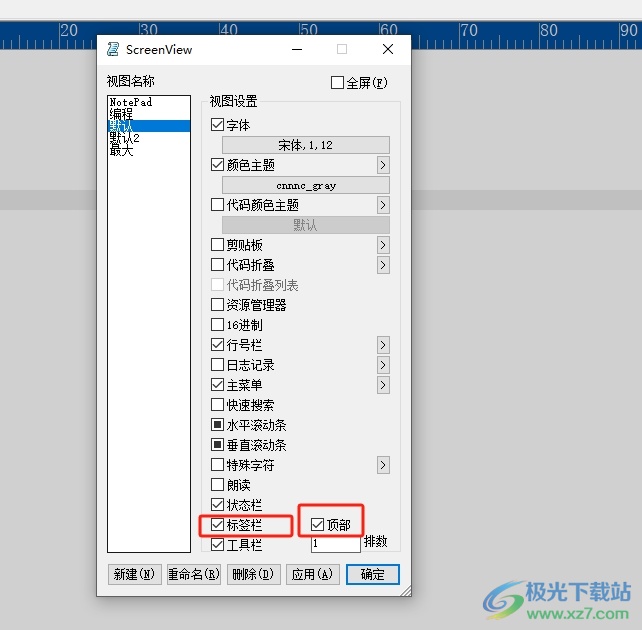
4.完成上述操作后,用户直接在窗口的右下角按下确定和应用按钮就可以了

5.此时回到编辑页面上,用户就可以看到标签栏成功显示在底部,效果如图所示
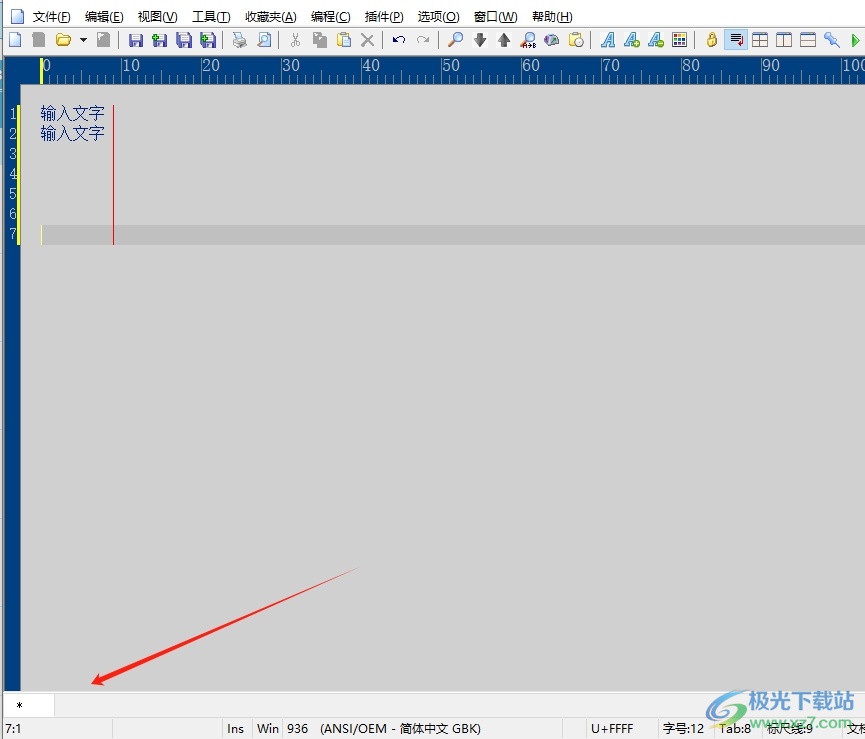
以上就是小编对用户提出问题整理出来的方法步骤,用户从中知道了大致的操作过程为点击视图-自定义视图-取消勾选顶部选项-确定这几步,方法简单易懂,因此感兴趣的用户可以跟着小编的教程操作试试看。

大小:8.80 MB版本:v4.9.9 官方免费版环境:WinAll, WinXP, Win7, Win10
- 进入下载
相关推荐
热门阅览
- 1百度网盘分享密码暴力破解方法,怎么破解百度网盘加密链接
- 2keyshot6破解安装步骤-keyshot6破解安装教程
- 3apktool手机版使用教程-apktool使用方法
- 4mac版steam怎么设置中文 steam mac版设置中文教程
- 5抖音推荐怎么设置页面?抖音推荐界面重新设置教程
- 6电脑怎么开启VT 如何开启VT的详细教程!
- 7掌上英雄联盟怎么注销账号?掌上英雄联盟怎么退出登录
- 8rar文件怎么打开?如何打开rar格式文件
- 9掌上wegame怎么查别人战绩?掌上wegame怎么看别人英雄联盟战绩
- 10qq邮箱格式怎么写?qq邮箱格式是什么样的以及注册英文邮箱的方法
- 11怎么安装会声会影x7?会声会影x7安装教程
- 12Word文档中轻松实现两行对齐?word文档两行文字怎么对齐?
网友评论